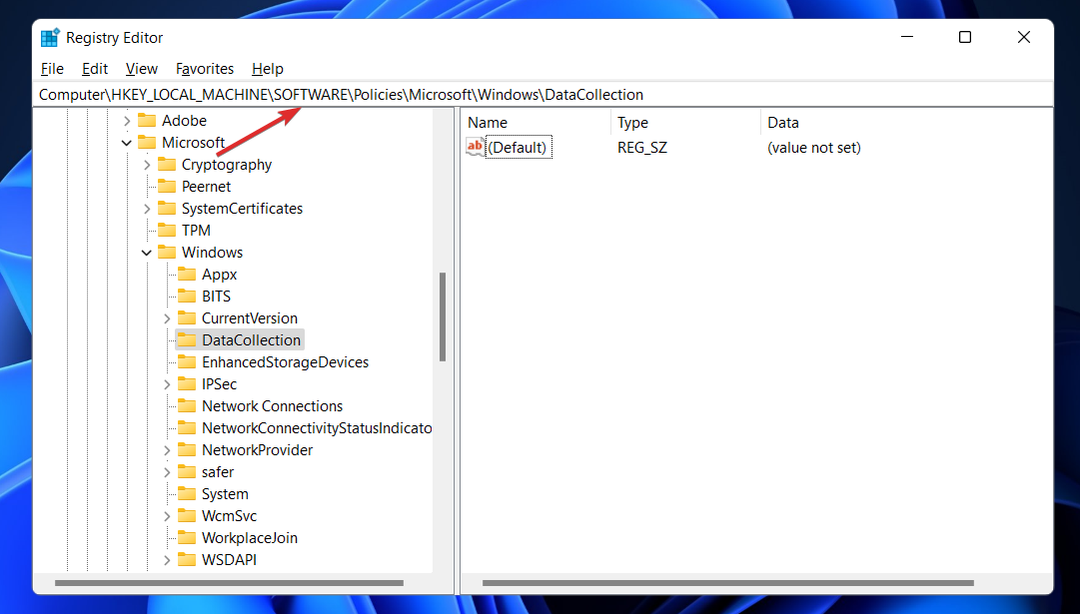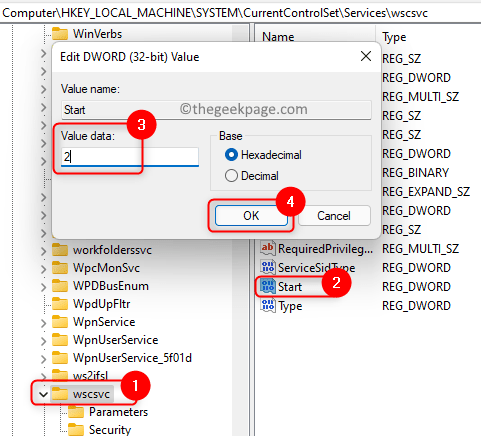Bu kolay yöntemleri kullanarak Yerel Güvenlik İlkesi Konsolunu ekleyin
- Yerel Güvenlik İlkesi, sisteminizin güvenliğini yapılandırmak için kullanılabilen bir dizi ayardır.
- Bilgisayarınızdaki denetim ilkelerini, kullanıcı hakları atamalarını ve diğer sistem ilkelerini görüntülemek ve düzenlemek için kullanabilirsiniz.
- Windows sürümünüz destekleniyorsa, işletim sisteminizde yoksa kolayca ekleyebilirsiniz.
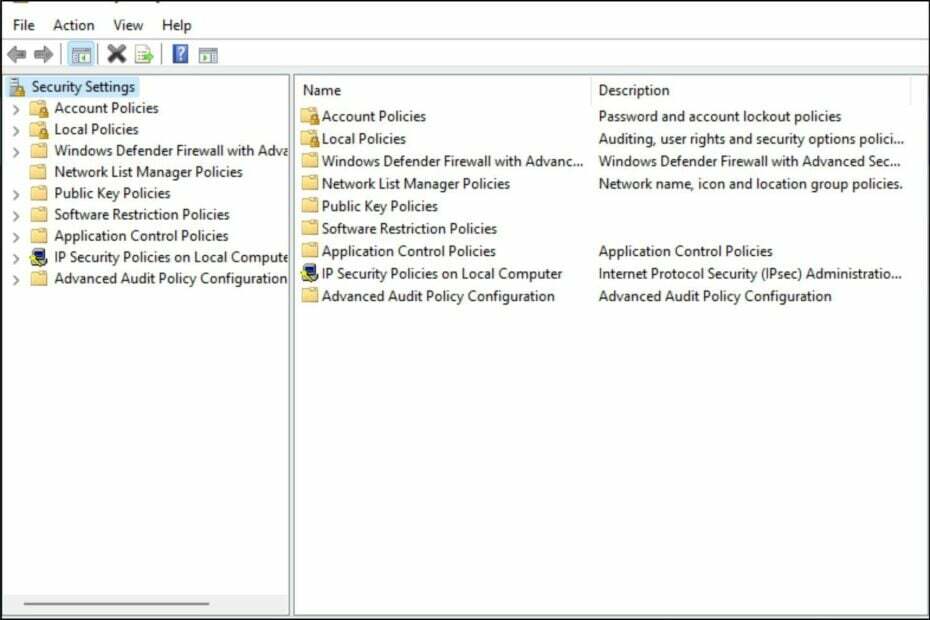
XİNDİRME DOSYASINI TIKLAYARAK KURULUM
Bu araç, sorunlu sistem dosyalarını ilk çalışan sürümlerle değiştirerek yaygın bilgisayar hatalarını onarır. Ayrıca sizi sistem hatalarından, BSoD'lerden uzak tutar ve kötü amaçlı yazılım ve virüslerin neden olduğu hasarları onarır. PC sorunlarını düzeltin ve virüs hasarını şimdi 3 kolay adımda ortadan kaldırın:
- Fortect'i indirin ve yükleyin PC'nizde.
- Aracı başlatın ve Taramayı başlat sorunlara neden olan bozuk dosyaları bulmak için.
- sağ tıklayın Onarımı Başlat bilgisayarınızın güvenliğini ve performansını etkileyen sorunları gidermek için.
- Fortect tarafından indirildi 0 bu ay okuyucular
Yerel Güvenlik Politikası konsolu, Grup İlkesi Yönetimi konsolu. Ağınızdaki tek tek bilgisayarlar veya bilgisayar grupları için güvenlik ilkeleri ayarlamak için kullanışlıdır. Hesap ilkeleri, denetim ilkeleri ve çok daha fazlası gibi ayarları yapılandırmak için kullanabilirsiniz.
Bazı eski Windows sürümlerinde, özellikle Home sürümlerinde Yerel Güvenlik İlkesi'nin eksik olabileceğini unutmamak önemlidir. Durum buysa, bu makalede size onu Windows 11'inize eklemenin farklı yollarını gösteriyoruz.
Windows 11'de güvenlik koruması var mı?
Windows işletim sistemi her zaman bilgisayar korsanlarının hedefi olmuştur. Ancak Windows 11, her zamankinden daha güvenli olacak şekilde tasarlanmıştır. İşletim sistemi, kötü amaçlı yazılımların yayılmasını önlemek ve kullanıcıları saldırılardan korumak için çeşitli güvenlik özellikleri sunar.
Başlamak için, Windows 11'de yerleşik bir virüsten koruma ve kötü amaçlı yazılımdan koruma yazılımı vardır. Windows Defender. Ancak, bilgisayarınızı korumaya yardımcı olmak için kullanabileceğiniz başka bazı güvenlik özellikleri vardır.
Örneğin, Windows Hello, bilgisayarınızı her kullanmak istediğinizde parola veya PIN girmek yerine yalnızca yüzünüzü kullanarak oturum açmanıza olanak tanıyan bir yüz tanıma özelliğidir.
bizde de var Windows Hello ve Windows Hello for Business'ın derinlemesine karşılaştırması, bu yüzden kontrol ettiğinizden emin olun. Bu özellik, PC'ler ve dizüstü bilgisayarlar, tabletler, akıllı telefonlar ve masaüstü bilgisayarlar dahil olmak üzere birçok cihazla çalışır.
Bu özellikler Windows güvenliğinizi artırabilirken, sisteminizin güvenliğini sağlamak için ek adımlar atmanız gerekir.
Bunlar şunları içerir:
- İyi bir antivirüs programı kullanın – Windows Güvenliği mükemmel bir güvenlik sunsa da, Windows kadar kapsamlı değildir. diğer antivirüsler.
- Windows güncellemelerini çıktıkları anda yükleyin – Güvenlik güncellemeleri, bilgisayarınızın sorunsuz çalışması için kritik öneme sahiptir.
- Bilinmeyen kaynaklardan gelen trafiği engellemek için bir güvenlik duvarı kurun – Güvenlik duvarları, olası riskleri bir mil öteden engellemeye yardımcı olacaktır.
- Gerçekten gerekmedikçe halka açık Wi-Fi ağlarına bağlanmayın – Siber saldırganlar her zaman pusuya yattığı için halka açık Wi-Fi, herhangi bir internet kullanıcısı için girilmesi yasak bir bölgedir.
- Yazılımınızı her zaman güncel tutun – Tüm programlarınızın ve sürücüler güncel böylece güvenlik açıklarını keşfetme fırsatı ortaya çıkarsa korunacaksınız.
Windows 11'de Yerel Güvenlik Politikasını nasıl eklerim?
Uzman ipucu:
SPONSORLU
Özellikle Windows'unuzun eksik veya bozuk sistem dosyaları ve depoları söz konusu olduğunda, bazı PC sorunlarının üstesinden gelmek zordur.
gibi özel bir araç kullandığınızdan emin olun. kale, bozuk dosyalarınızı deposundaki yeni sürümleriyle tarayacak ve değiştirecektir.
Windows sürümünüze Yerel Güvenlik İlkesi eklemeye çalışmadan önce, sürümünüzün desteklendiğinden emin olmanız önemlidir.
Böyle yaparak:
- I vur pencereler + R açmak için tuşlar Koşmak emretmek.
- Tip kazanan iletişim kutusunda, ardından Girmek. İşletim sisteminizle ilgili ayrıntıları içeren bir bilgi istemi görünecektir.
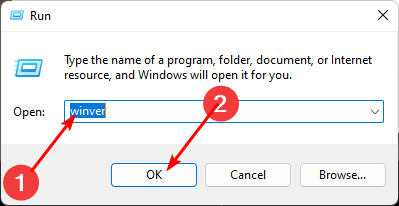
Windows sürümünüzün indirebildiğini doğruladıktan sonra Yerel Güvenlik Politikası konsol, eklemek için aşağıdaki adımlara ilerleyin.
1. Görev Yöneticisini Kullan
- I vur pencereler anahtar türü Görev Yöneticisi arama çubuğuna tıklayın ve Açık.

- Tıklamak Dosya sol üst köşede ve seçin Yeni görev çalıştır.
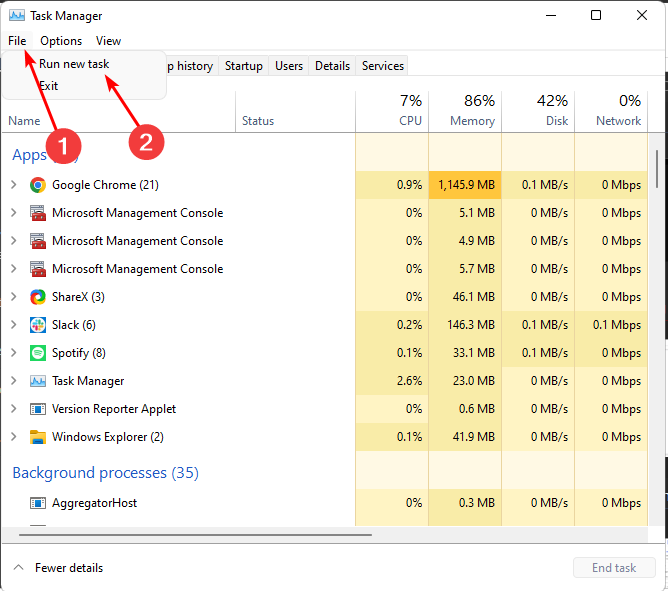
- Tip secpol.msc iletişim kutusunda ve basın Girmek.

- Yerel Güvenlik Politikası penceresi açılacaktır.
2. Dosya Gezgini'ni kullanın
- I vur pencereler + E açmak için tuşlar Dosya Gezgini.
- Tip secpol.msc adres çubuğuna tıklayın ve Girmek.

- Yerel Güvenlik Politikası penceresi açılacaktır.
3. Çalıştır komutunu kullanın
- I vur pencereler + R açmak için tuşlar Koşmak emretmek.
- Tip secpol.msc iletişim kutusunda ve basın Girmek.

- bu Yerel Güvenlik Politikası pencere açılacaktır.
- Microsoft Viva Abonelikten Çıkma Çalışmıyor: 4 Adımda Zorlayın
- Windows 11'de Trojan/win32.casdet Rfn
4. Komut İstemi'ni kullanın
- I vur pencereler anahtar türü komut arama çubuğuna tıklayın ve Açık.

- Tip secpol.msc ve vur Girmek.
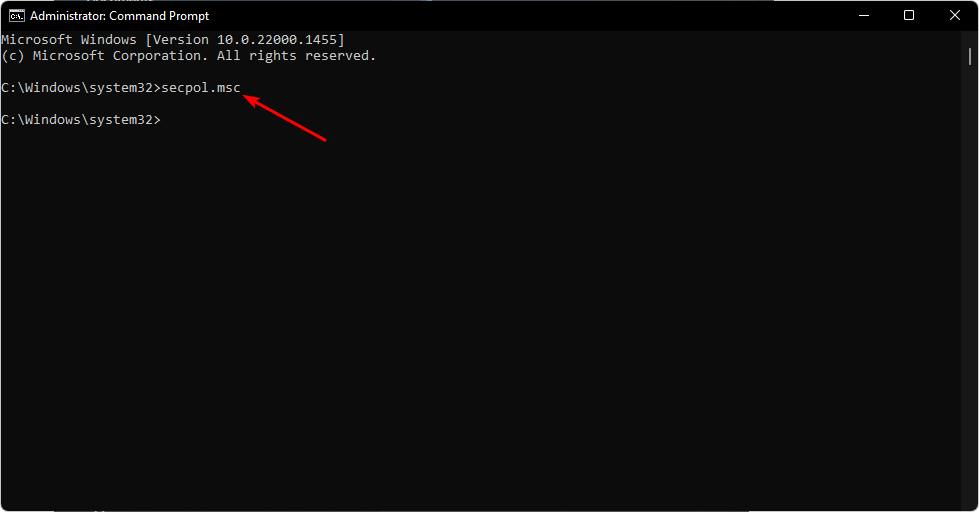
- Yerel Güvenlik Politikası penceresi açılacaktır.
5. Powershell'i kullanın
- I vur pencereler anahtar türü Güç kalkanı arama çubuğuna tıklayın ve Açık.

- Tip secpol.msc ve vur Girmek.
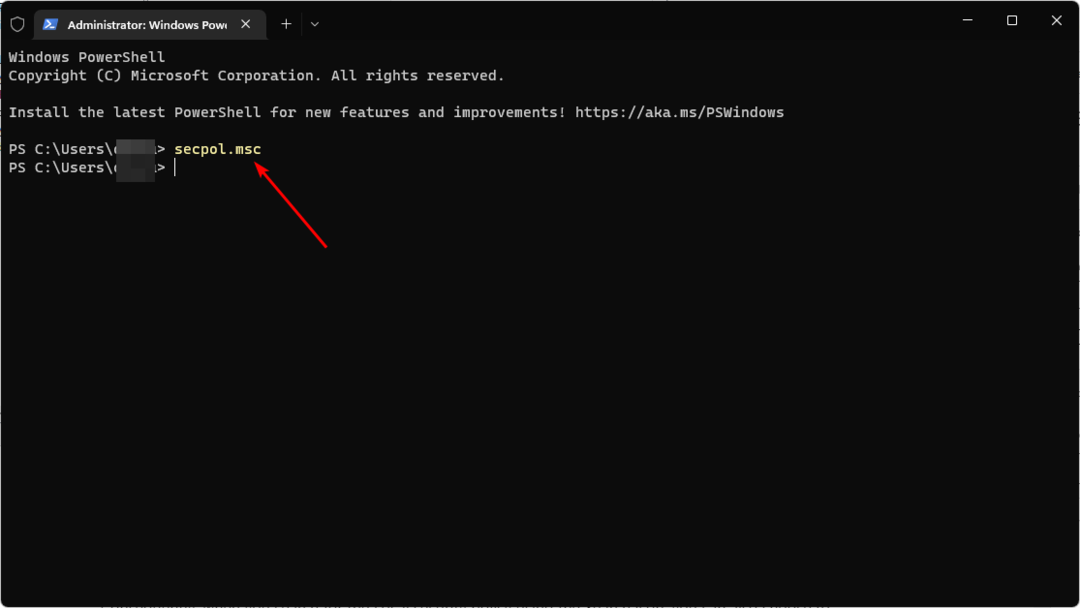
6. Kısayol oluştur
- Masaüstünüzde boş bir alana sağ tıklayın ve seçin Yeni kısayol.
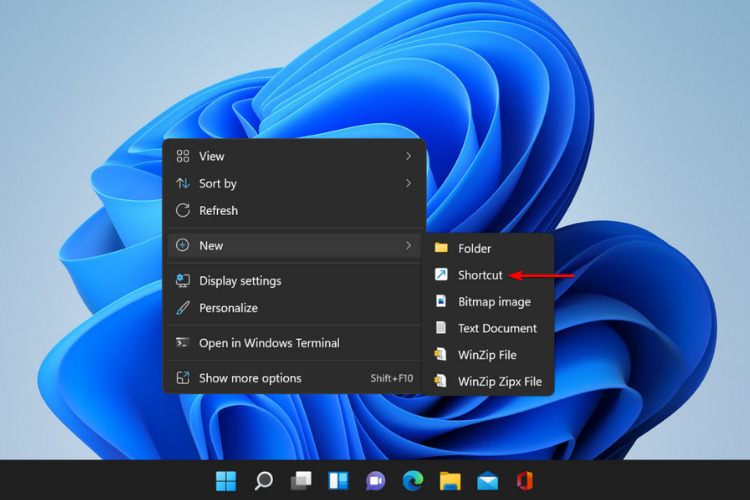
- Tip secpol.msc iletişim kutusunda, ardından Sonraki.
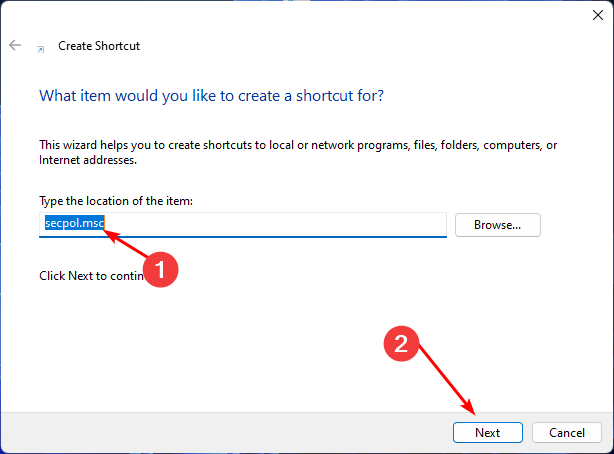
- Masaüstünüzde Yerel Güvenlik İlkesi için yeni bir kısayol oluşturulacak.
Windows 11'de kısayol oluşturmaya zaten aşinaysanız, Yerel Güvenlik İlkesi için kısayol oluşturmak kolay olmalıdır. Kısayollar, hayatınızı kolaylaştırmak ve daha verimli hale getirmek için çok kullanışlıdır.
Özellikle birden çok adımdan geçmek istemiyorsanız, Yerel Güvenlik İlkesini eklemenin en etkili yolu kısayol oluşturmaktır.
Sonuç olarak, Arama simgesini kullanarak Yerel Güvenlik İlkesini aradığınızda, bunu Görev Çubuğunuza sabitleyebilirsiniz. Bu, sık kullandığınız uygulamaların yanında görünmesini ve bulunmasını kolaylaştıracaktır.
Güvenlikle ilgili tüm bu konuşmalardan bazılarıyla da ilgilenebilirsiniz. en iyi Windows 11 güvenlik ayarları Sisteminizin saldırılardan arınmış olduğundan emin olmak için.
Windows 11'de Yerel Güvenlik Politikasını ekleyebildiyseniz, aşağıdaki yorum bölümünde hangi yöntemi kullanmayı kolay bulduğunuzu bize bildirin.
Hâlâ sorun mu yaşıyorsunuz?
SPONSORLU
Yukarıdaki öneriler sorununuzu çözmediyse, bilgisayarınız daha ciddi Windows sorunları yaşayabilir. Gibi hepsi bir arada bir çözüm seçmenizi öneririz. kale Sorunları verimli bir şekilde çözmek için. Kurulumdan sonra, sadece tıklayın Görüntüle ve Düzelt düğmesine basın ve ardından Onarımı Başlatın.